Opposite of Concatenate in Excel
What is Opposite of Concatenate in Excel?
aiemmassa artikkelissamme ”Concatenate Strings in Excel” olemme nähneet, miten useamman kuin yhden solun arvot voidaan yhdistää yhdeksi erilaisten käytännön esimerkkien avulla. Oletko koskaan ajatellut, mikä olisi täydellinen vastakohta concatenate Excelissä?
Kyllä, voisimme tehdä Excelissä päinvastoin kuin concatenate. Meillä on useita menetelmiä tehdä tätä työtä, ja tässä artikkelissa, viemme sinut läpi prosessin jakamalla yhden solun tiedot useisiin soluihin.
miten Konsatenaatin vastakohta tehdään Excelissä?
alla on esimerkkejä konsatenaatin vastaisesta Excelistä.
menetelmä #1-Split-arvot käyttämällä Tekstifunktioita
yksi suosituista tavoista jakaa yhden solun arvo useisiin soluihin on excel-tekstifunktioita. Suosittuja tekstifunktioita ovat ” vasen funktio, oikea funktio ja keskitoiminto Excelissä.”Jos sinulla on esimerkiksi työntekijöiden koko nimi, voimme jakaa nimet etu-ja sukunimeen.
käytän tässä esimerkissä alla olevia tietoja.
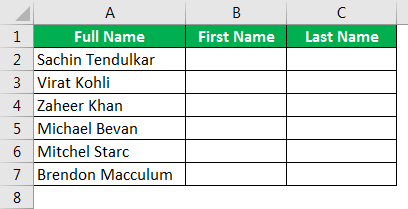
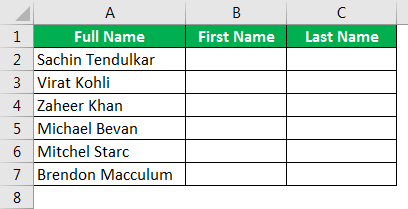
meillä on tässä kriketinpelaajien koko nimi. Meidän täytyy ensin poimia etunimi tässä; tämä voidaan tehdä soveltamalla vasen toiminto Excel.
vasemmanpuoleinen funktio ei yksin pysty tähän hommaan, koska kun jaettava arvo on valittu, on määriteltävä, kuinka monta merkkiä meidän on poimittava valitun datan vasemmalta puolelta. Tässä esimerkissä kaikkien kriketinpelaajien etunimimerkeillä on eri määrä merkkejä, joten meidän on käytettävä FIND excel-toimintoa.
käyttämällä Find, voimme löytää avaruuden merkin sijainnin valitusta arvosta. Esimerkiksi nimessä” Sachin Tendulkar ” avaruusmerkin asema on 7, joten 7 – 1 = 6; näin monta merkkiä tarvitsemme nimen vasemmalta puolelta ” Sachin Tendulkar.”
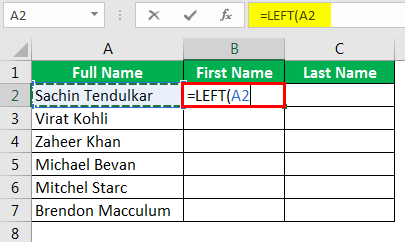
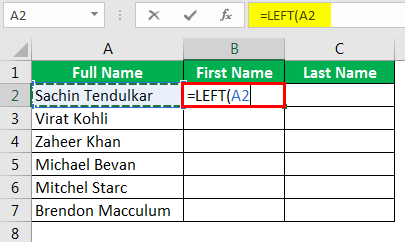
merkkien määrässä argumentti avaa Etsi funktio.
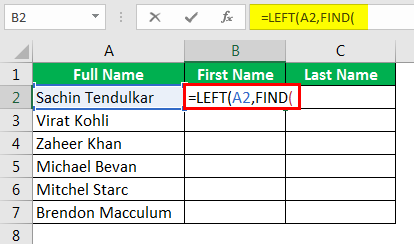
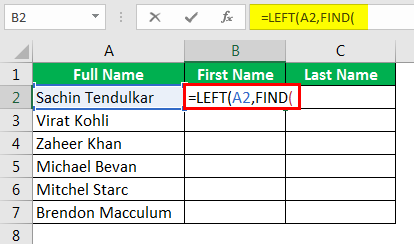
Find Text is what we need to find; tässä esimerkissä, meidän täytyy löytää tilaa merkki, joten tarjonta tilaa kaksinkertainen lainausmerkkejä.
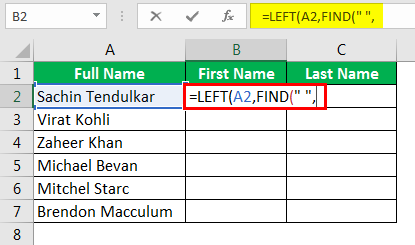
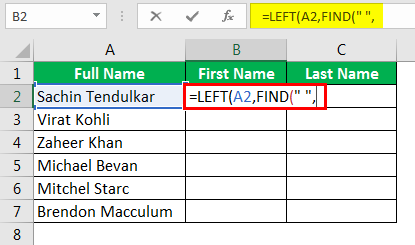
tekstin sisällä tarkoittaa, mistä tekstistä meidän on löydettävä tila, joten tämä on koko nimemme eli A2-solu.

4.9 (1 353 arviota) 35+ kurssia | 120+ tuntia | täysi elinikäinen pääsy | todistus suorittamisesta
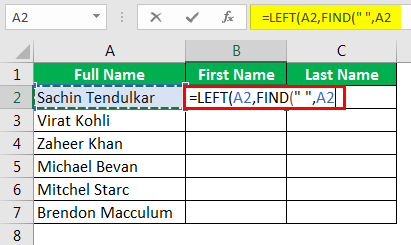
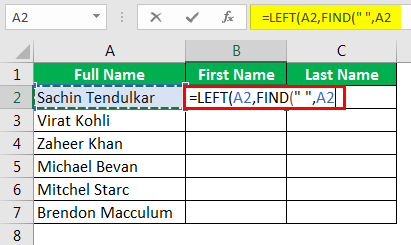
the Last parameter is relevant so ignore that. Joten nyt, FIND-funktio palauttaa space merkki asema 7, mutta emme tarvitse tilaa merkki, joten sovelletaan -1 etsi funktio.
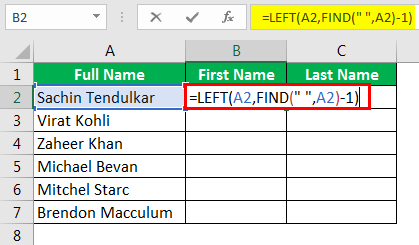
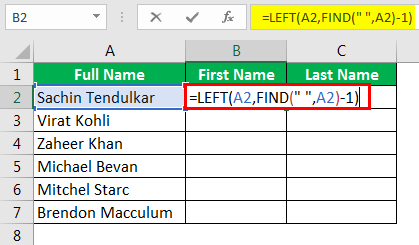
Close the bracket and hit the enter key. Vau!! Meillä on etunimi.
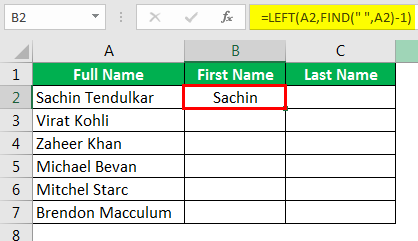
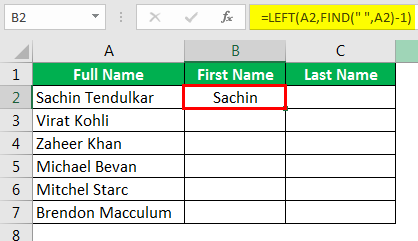
vedä kaava muihin soluihin.


nyt nähdään, miten saadaan toinen tai sukunimi. Avaa oikea toiminto Excelissä.
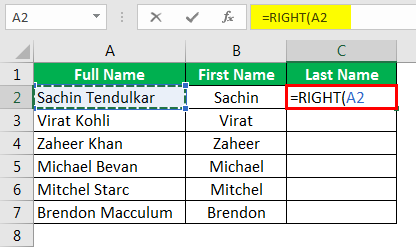
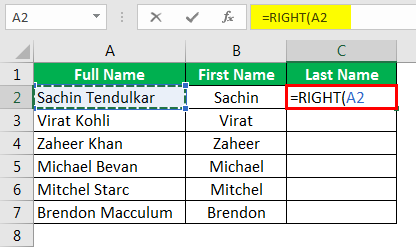
merkkien lukumääräargumentissa emme voi manuaalisesti toimittaa lukua. Myös täällä meidän täytyy palkata kaksi muuta toimintoa saada useita merkkejä.
tässä on käytettävä etsi & Len funktio Excelissä.
Len-funktio palauttaa valitun arvon merkkien kokonaismäärän ja FIND palauttaa välilyöntimerkin sijainnin. Joten, Len-FIND on määrä merkkejä tarvitsemme oikealta puolelta.
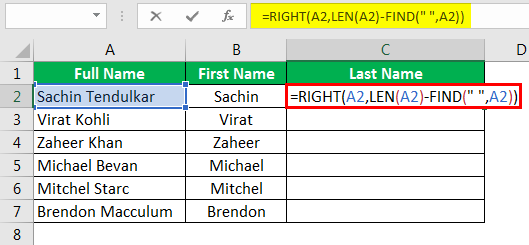
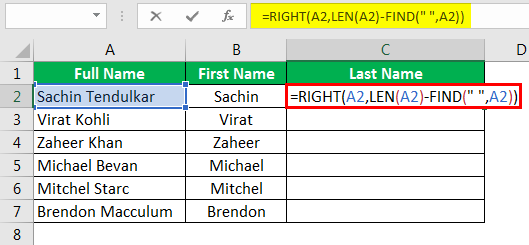
saimme sukunimen.


vedä kaava muihin soluihin Hanki tulos.
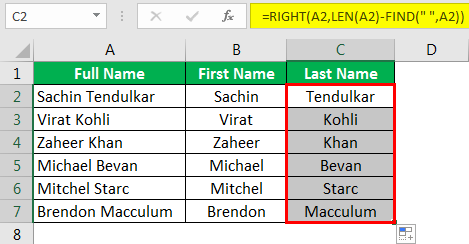
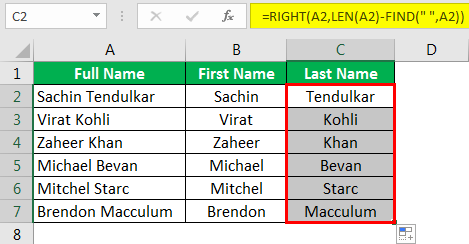
esimerkiksi nimessä ”Virat Kohli” merkkien kokonaismäärä, mukaan lukien nolla, on 11 ja välilyöntimerkin sijainti on 5. Eli 11 – 5 = 6, joten oikealta puolelta tarvitaan yhteensä 6 merkkiä eli ” Kohli.”
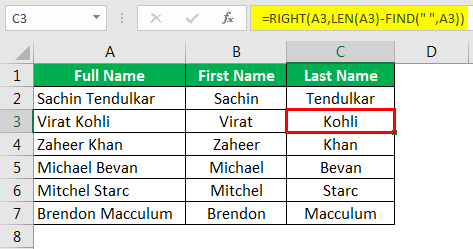
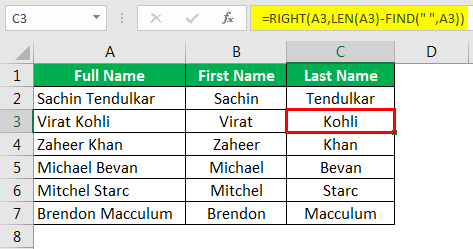
So, like this, we can do the opposite of concatenate in Exceliin. Voimme tehdä päinvastoin kuin concatenating toisen menetelmän samoin, eli, ” teksti sarakkeeseen.”
Menetelmä #2 – Konsatenaatin vastakohta tekstin kautta sarakkeeseen
Tämä on paras esimerkki yksinkertaisesta menettelystä. Tämä menetelmä ei sisällä minkäänlaisia monimutkaisia kaavoja. Näemme tämän alla olevassa esimerkissä.
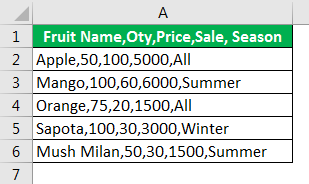
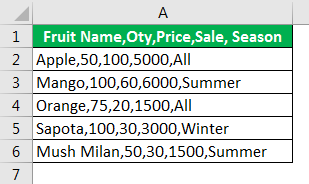
yllä olevien tietojen tulisi olla alla olevassa muodossa.


This looks like one hell of a task, eikös???
mutta varsinainen työ on helpompaa kuin oletamme. Käyttämällä yhtä yhteistä asiaa, joka yhdistää nämä tiedot, voimme jakaa sen mukaisesti. Tällöin yhteinen asia, joka yhdistää eri sarakkeet yhdeksi, on pilkku (,).
Valitse tiedot ensin.


Go to Data > teksti sarakkeeseen Excelissä, tai muuten voit painaa Excel-pikanäppäintä Alt + A + E.
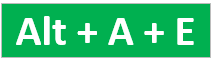
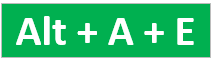
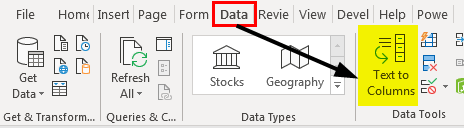
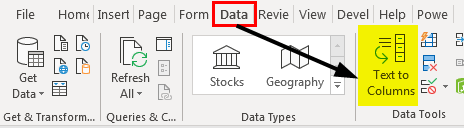
näemme ikkunan alla, kun klikkaamme tekstiä sarakkeeseen.
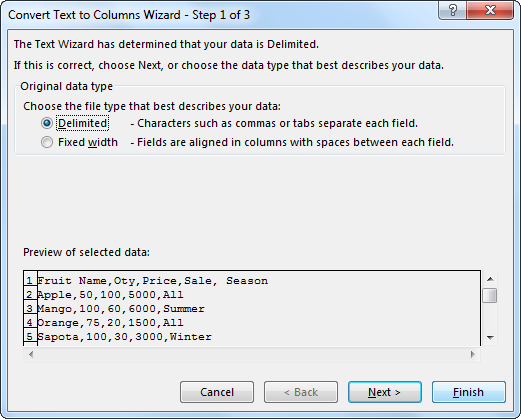
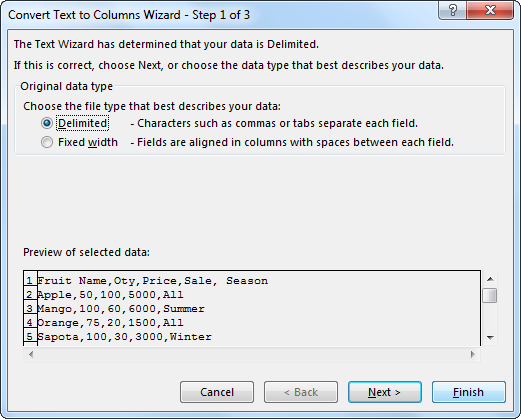
valitsemalla ”karsittu”, klikkaa ”seuraavaksi.”
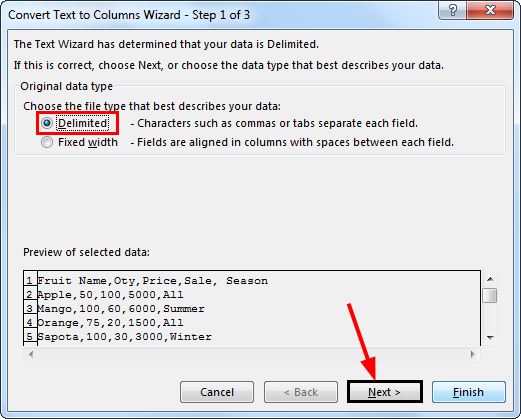
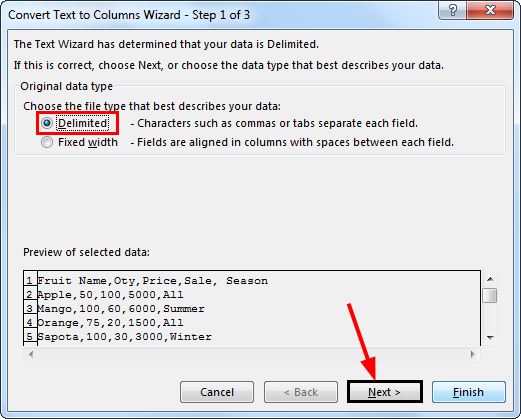
nyt seuraavassa ikkunassa on valittava erotin eli yhteinen asia, joka yhdistää kaikki sarakkeet yhdeksi. Tässä tapauksessa ”pilkku”, joten valitse pilkku.
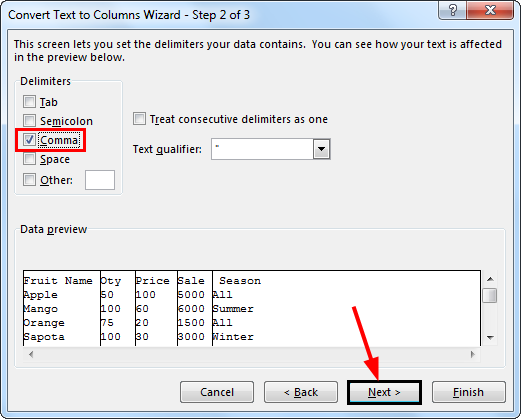
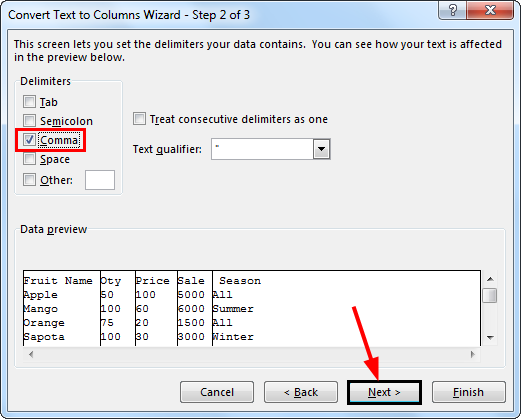
klikkaa Seuraava ja napsauta Valmis seuraavassa ikkunassa. Meille käy päinvastoin kuin konsatenaatille.


näin voimme käyttää funktioita ja tekstiä sarakkeeseen Excelissä tehdäksemme päinvastoin kuin konsatenaatti.
suositellut artikkelit
Tämä on ollut opas Konsatenaatin vastakohdaksi Excelissä. Täällä keskustelemme top 2 menetelmiä kääntää concatenate 1) tekstitoiminnot ja 2) tekstistä sarakkeeseen menetelmä Excel esimerkkejä ja ladattavia excel malli. Voit oppia lisää Excelistä seuraavista artikkeleista –
- Excel AVERAGEIFS Function
- Counter Characters in Excel Cell
- korvaava kaava Excelissä
- Combine Cells in Excel
- 35+ kurssia
- 120+ tuntia
- täysi elinikäinen pääsy
- todistus suorittamisesta
Lue lisää >>